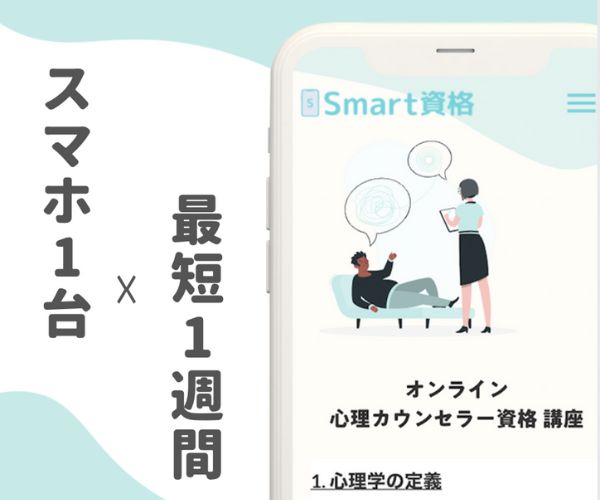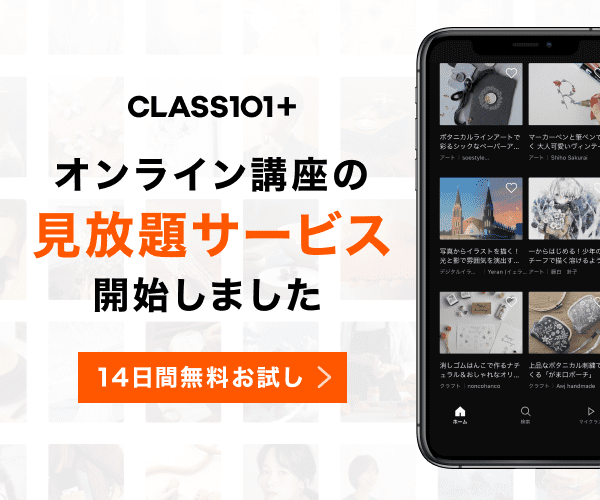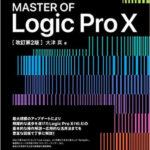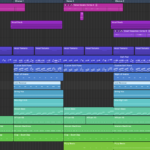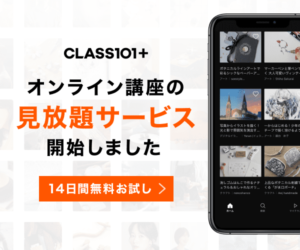コンテンツ
ノートイベントの基本的な操作方法!ノートイベントを移動させる


ノートイベントを移動させるには『ポインターツール』でノートイベントの中央をドラッグすることで移動できます。
また複数のノートイベントを選択している場合は選択している全てのノートイベントを同時に移動させることができちゃいます🤩
スナップの設定
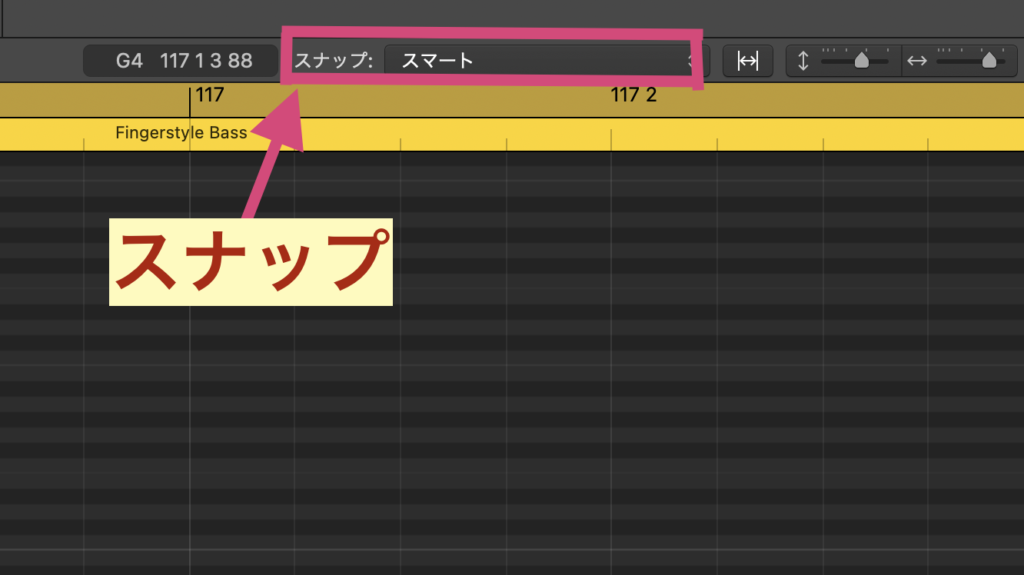
スナップとはリージョンやノートを移動させるときにスナップによって指定している単位でしか動かなくなるという機能になります✅
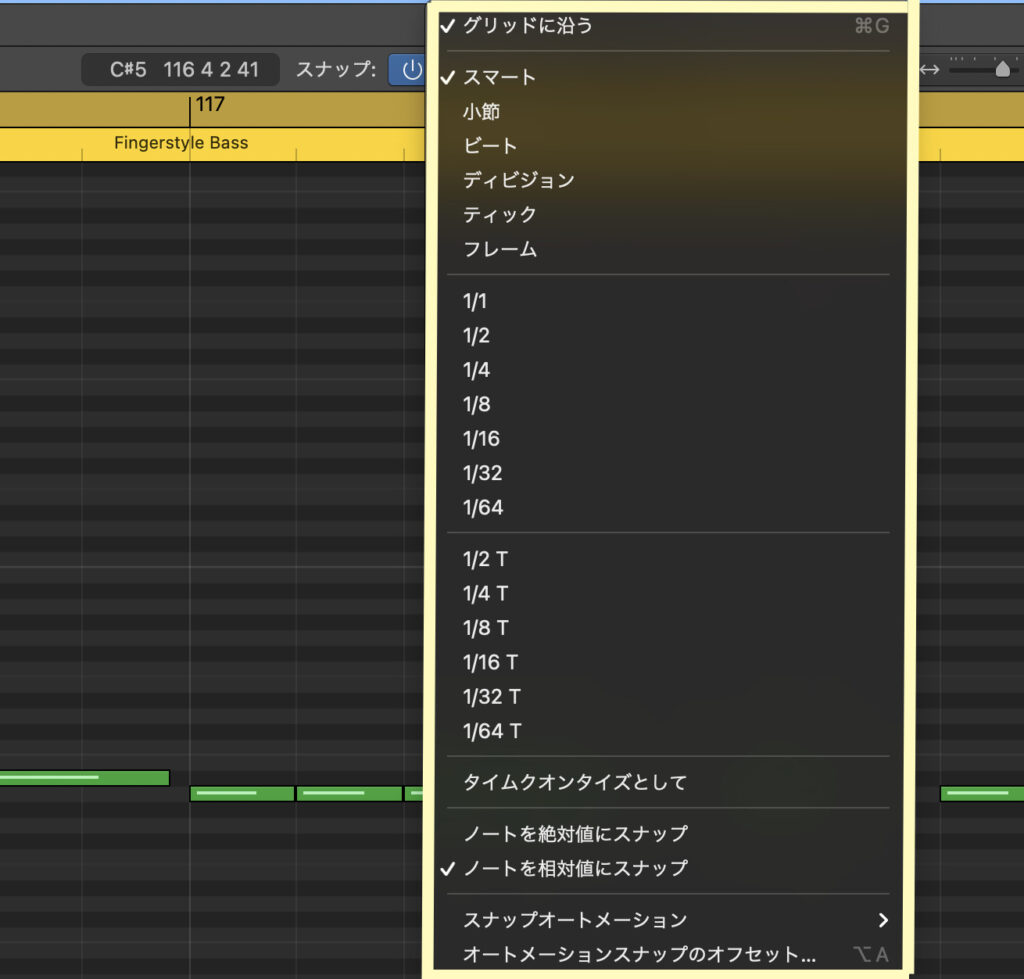
スナップの設定ですがまずはドロップダウンリストを表示させます。
デフォルトでは『スマート』に設定されており、これは水平方向拡大比率によってスナップの単位が自動に設定されます。

デフォルトでは『ノートを相対的にスナップ』に設定されていますが、『ノートを絶対的にスナップ』にすると小節や拍の開始位置にピッタリとスナップさせることが可能です。
ノートイベントのナッジとは!?
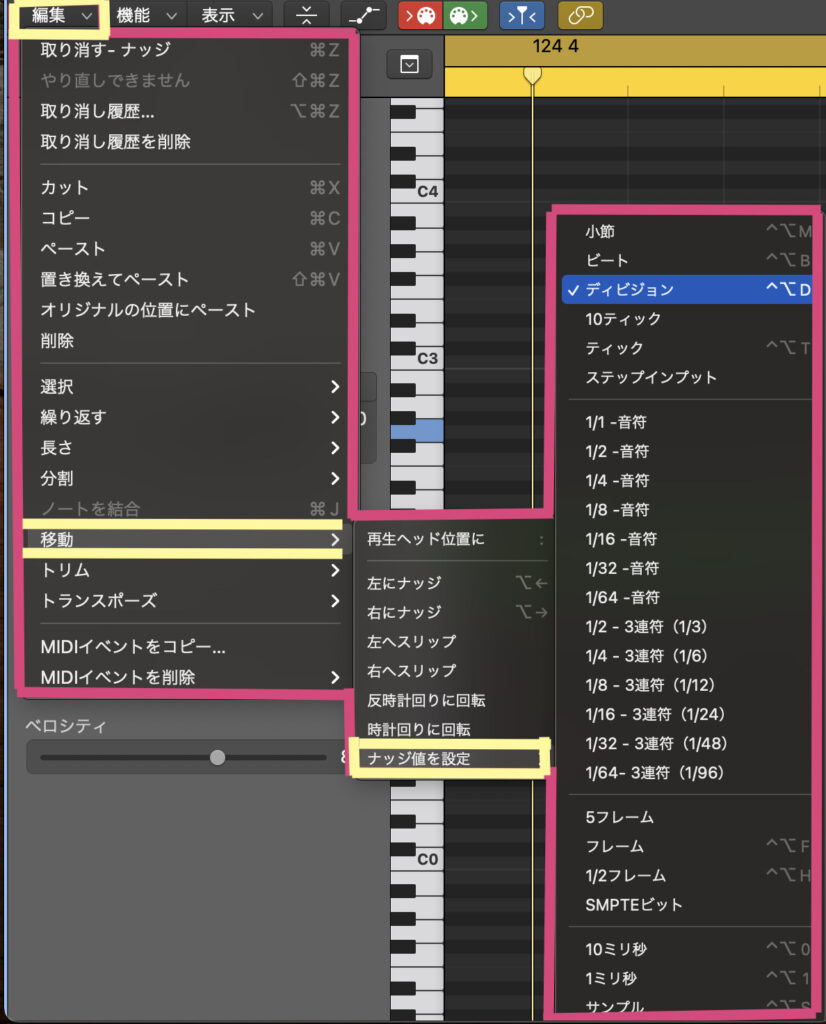
ナッジ値を設定し、設定した値分、ノートイベントを移動させることができます。
編集→移動→ナッジ値を設定でできます👀
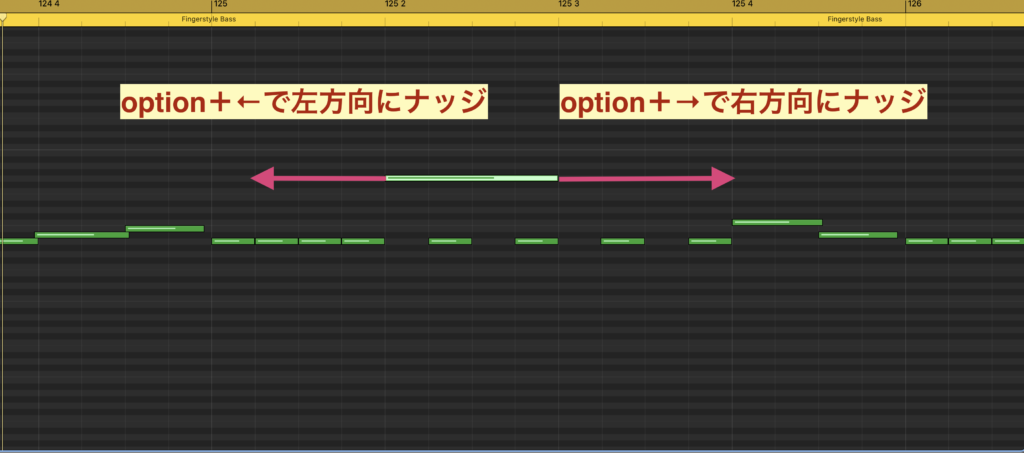
ナッジさせたいノートイベントを選択した状態で『option+←』で左方向に『option+→』で右方向にノートイベントをナッジさせることができます〆(・∀・@)
ノートをミュートする
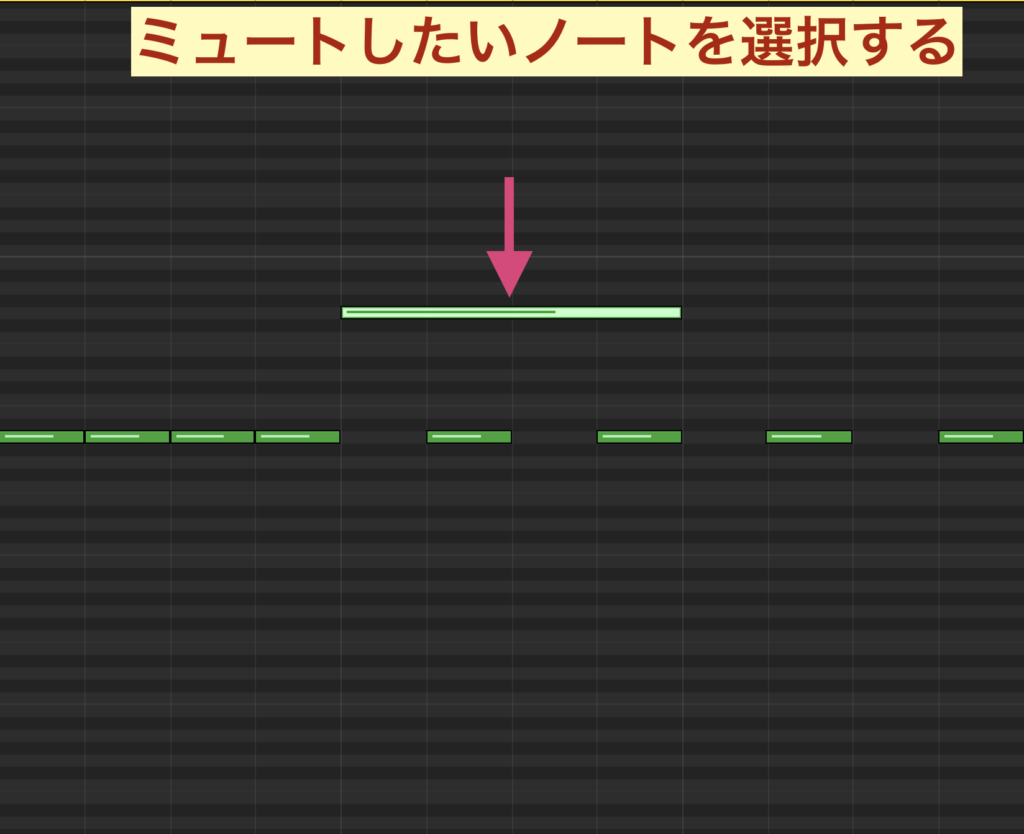
ミュートしたいノートを選択します。
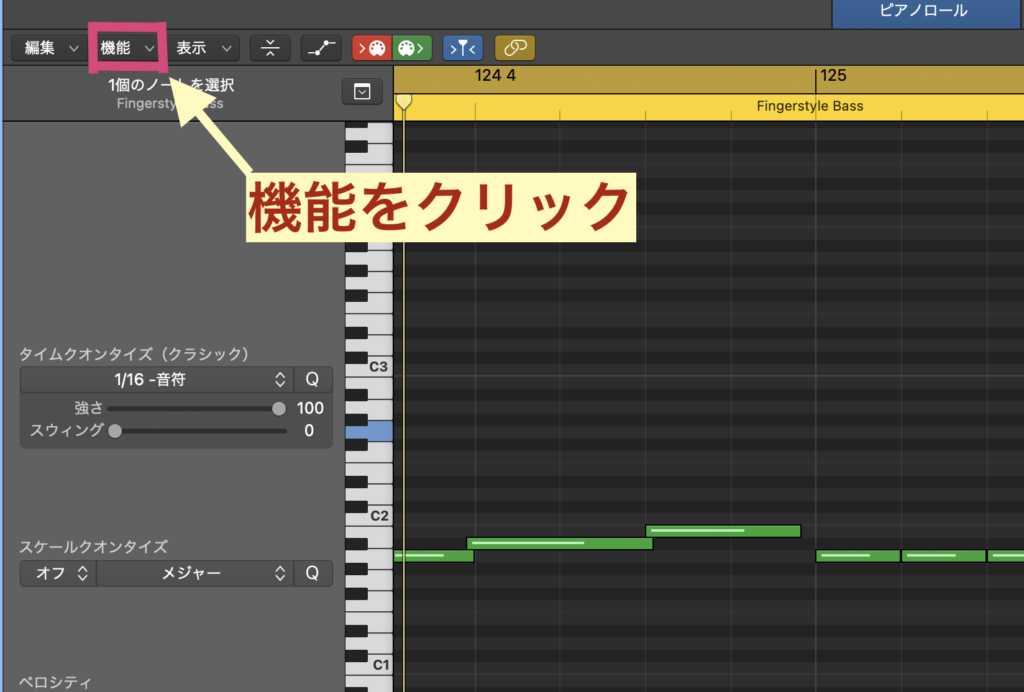
機能をクリック。
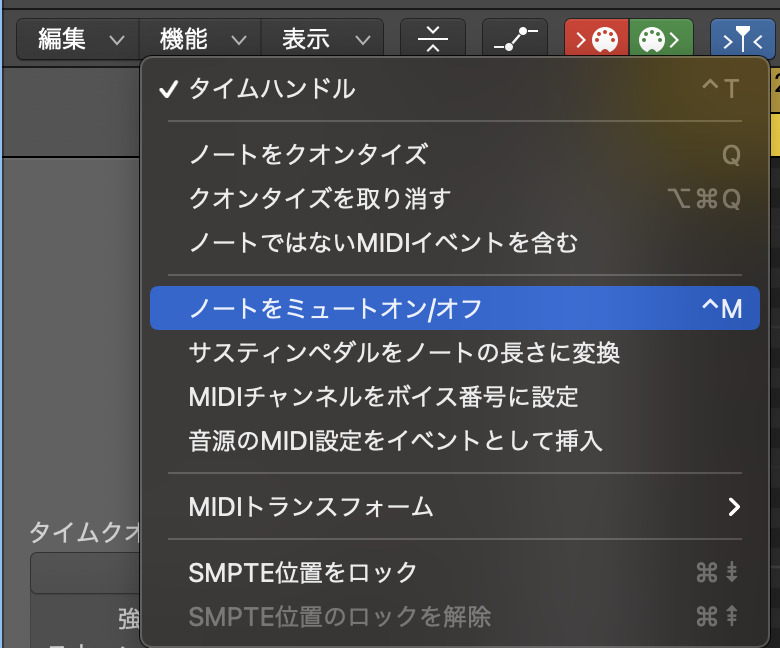
ローカルメニューから『ノートをミュートオン/オフ』を選択。
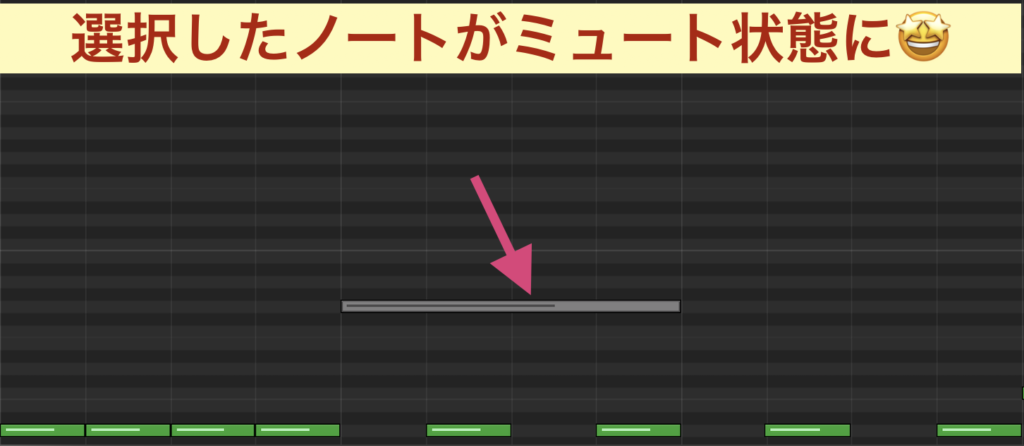
すると選択したノートはグレーに変色しミュート状態となります💡
もしくは『control+M』か『ミュートツール』でも同様にノートをミュートすることができます。
またミュートを解除する場合は機能→ノートをミュートオン/オフで解除されます〆(・∀・@)
ミュート状態の全てのノートを解除する方法!

このように複数のノートがミュート状態で全てのノートのミュートを解除する方法についても紹介しておきましょう👀

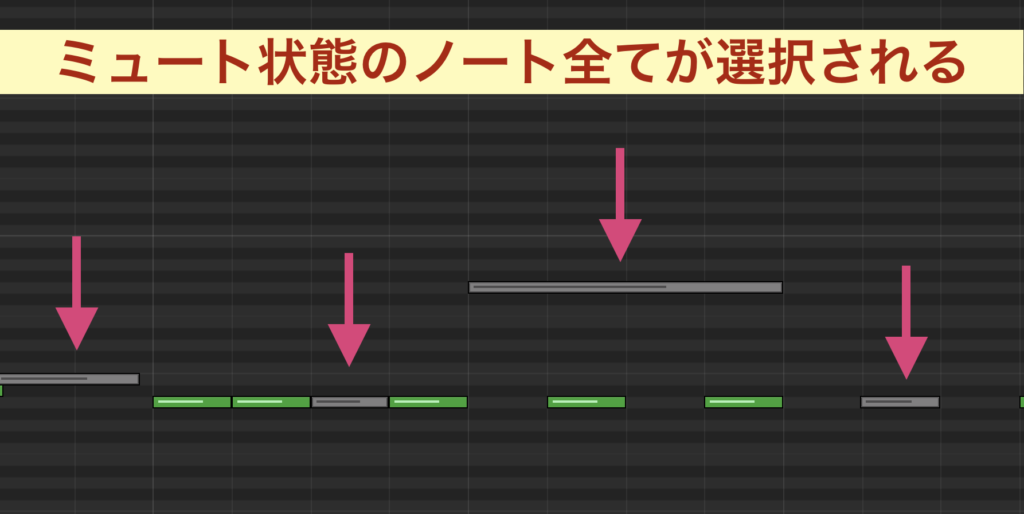
編集→選択→『ミュートされたノート(shift+Mキー)』でミュートされたノート全てが選択状態になります。
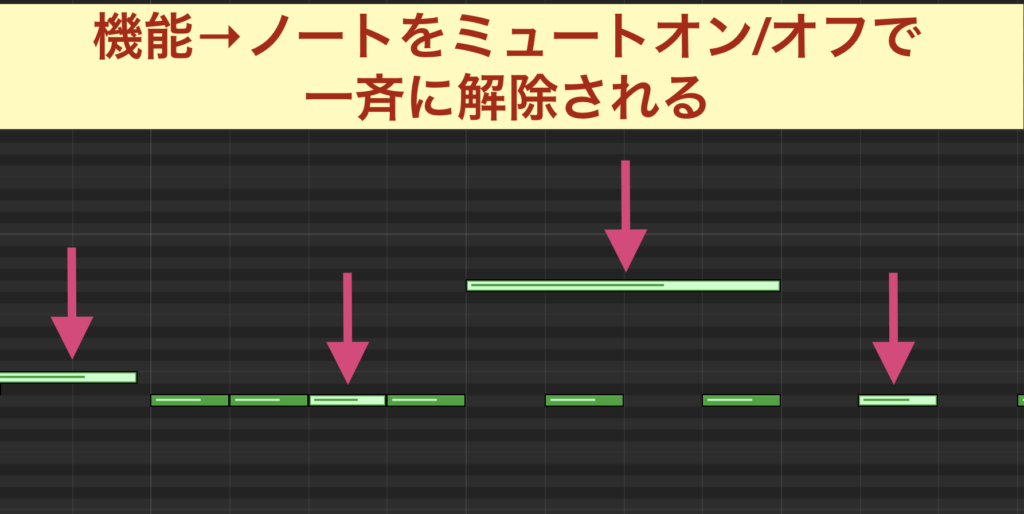
機能→『ノートをミュートオン/オフ(control+M)』でミュートされた全てのノートが解除されます🤩
ノートのコピー&ペーストのやり方!
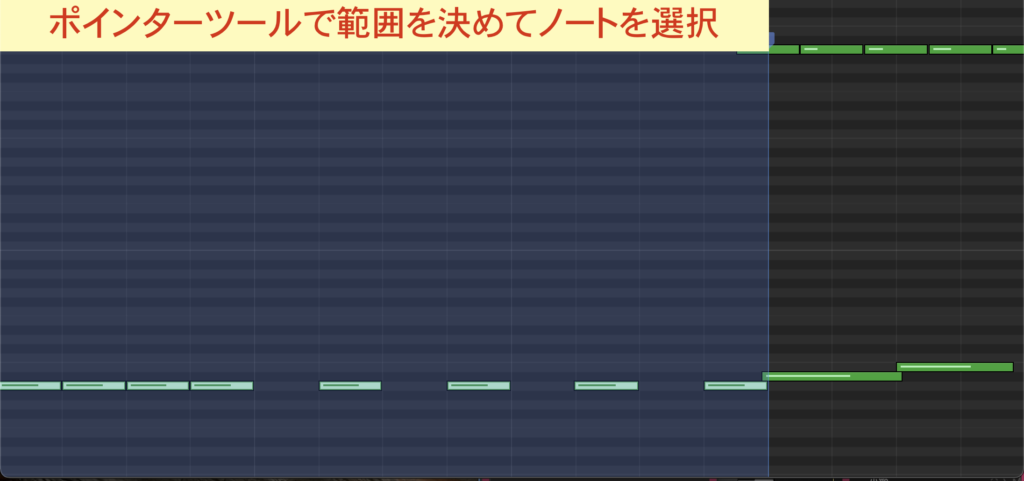
ポインターツールを使ってコピーしたいノートを選択します。
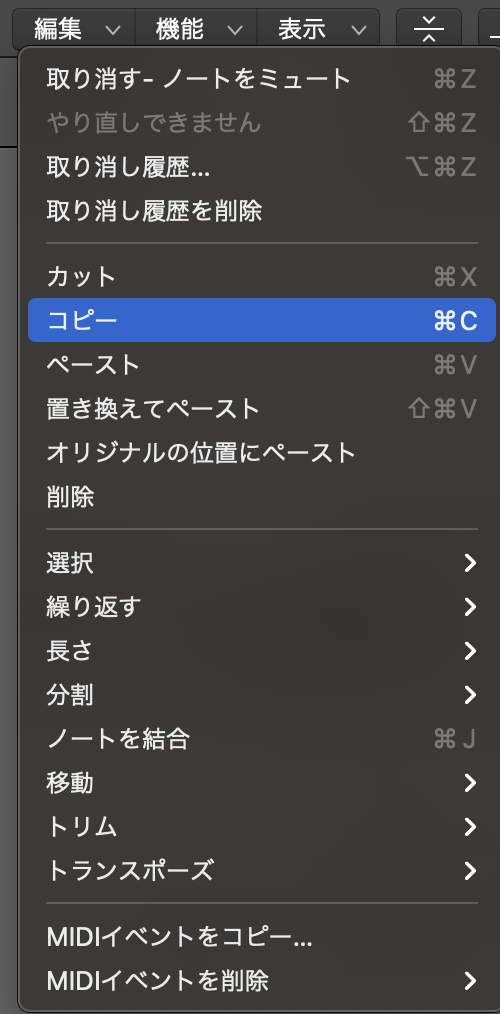
編集→コピー(control+C)で先ほど選択したノートがコピーできます。

再生ヘッドをペーストしたい位置に持っていきます。

再生ヘッドの移動は再生ヘッド(矢印辺り)にカーソルを合わせてドラッグで移動可能。
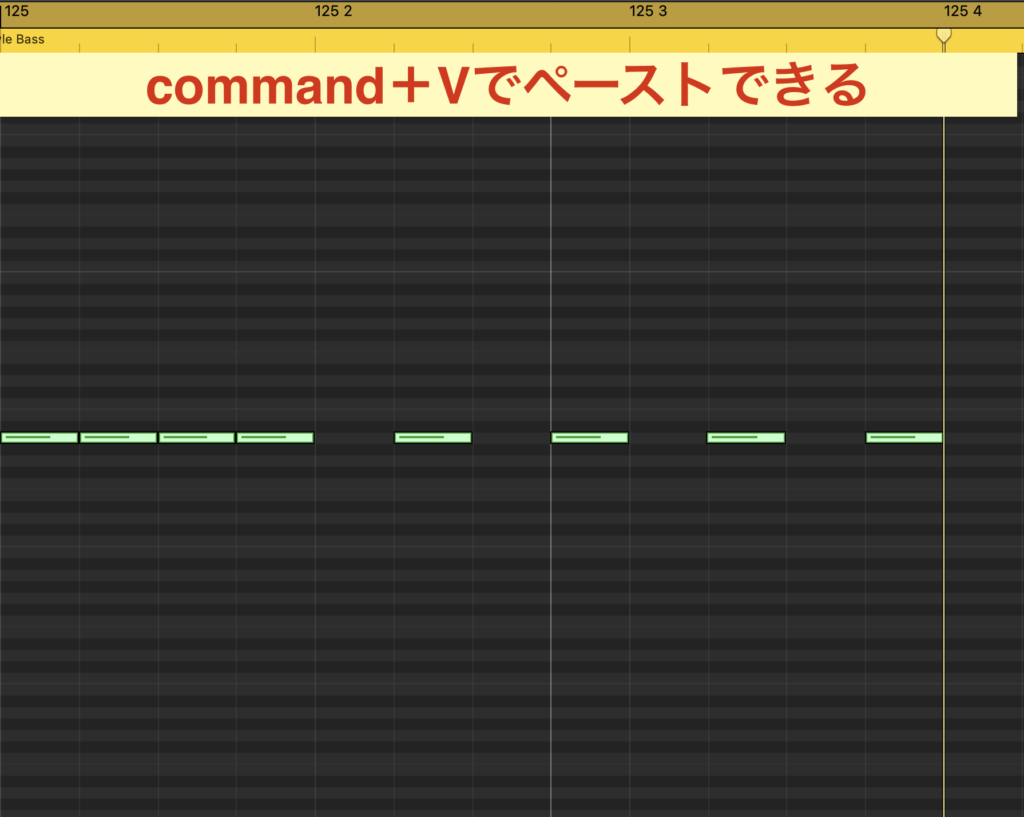
編集→『ペースト(command+V)』でペーストされ再生ヘッドは後ろの位置に移動します。
ノートの結合分割のやり方!
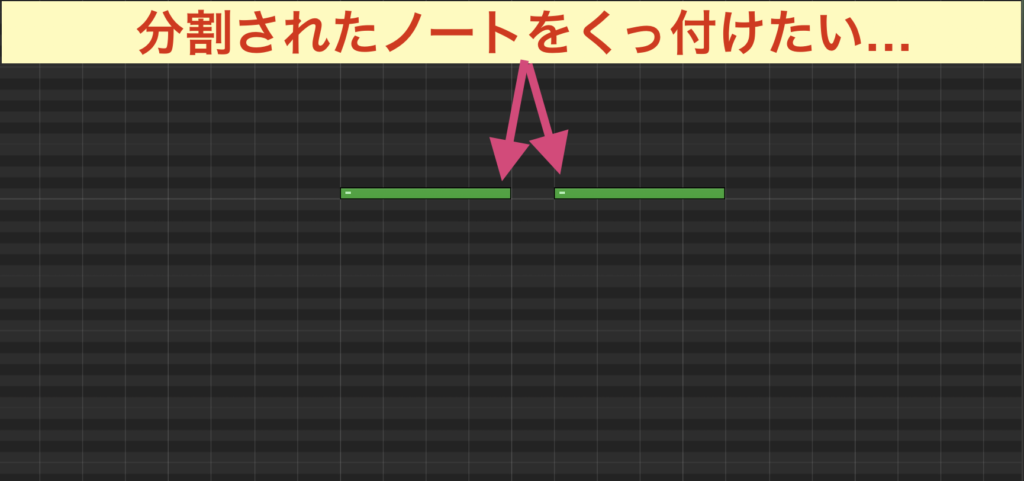
このように分割されたノートをくっ付けたい場合は
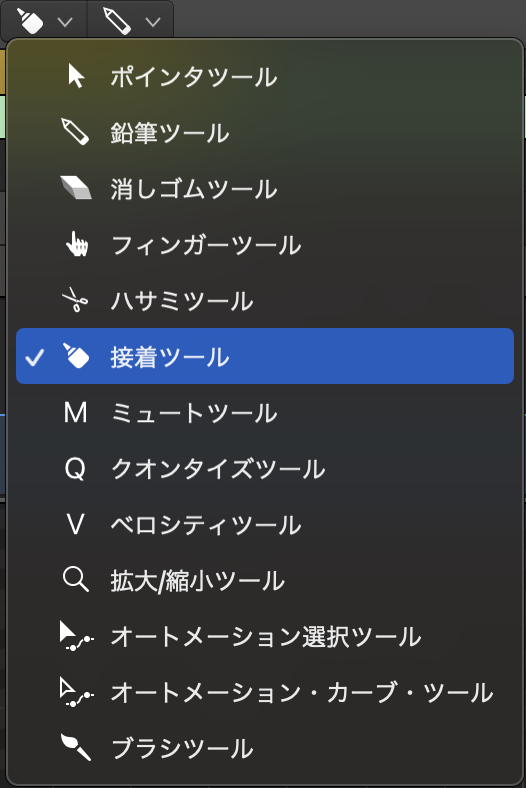
ピアノロール・エディタ内のツールから『接着ツール』を選択✅
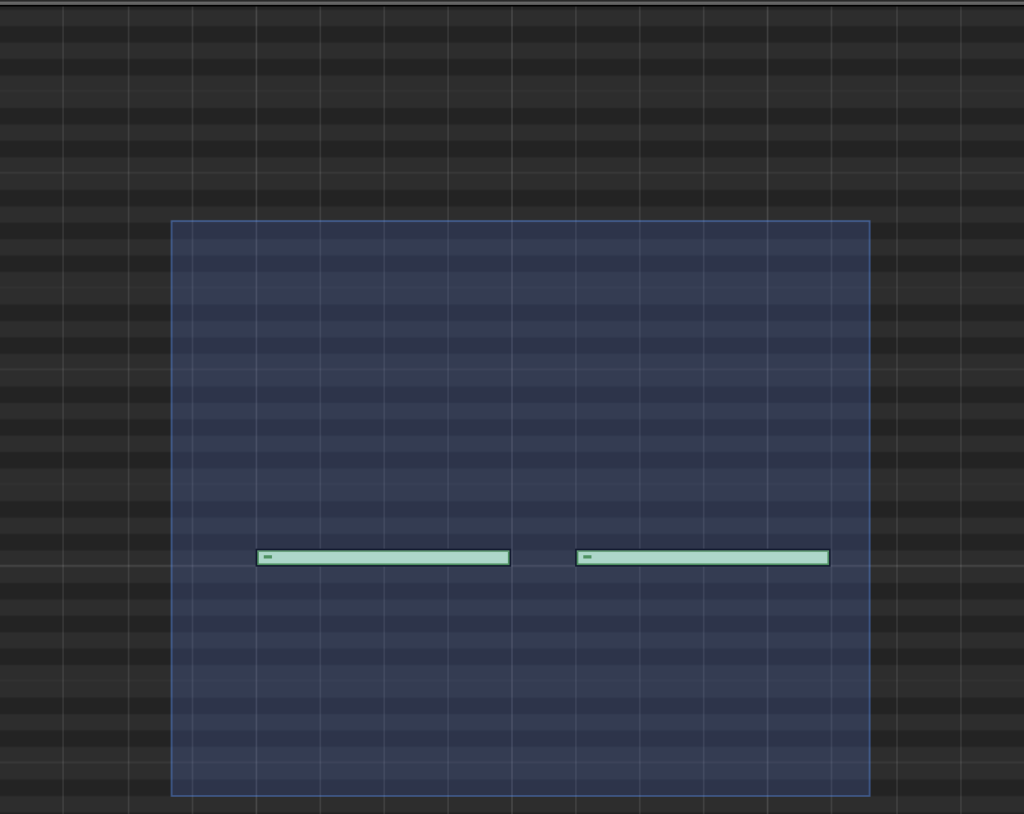
接着ツールで範囲を選んで2つのノートを選択。

選択状態でどちらかのノートをクリックすると!?
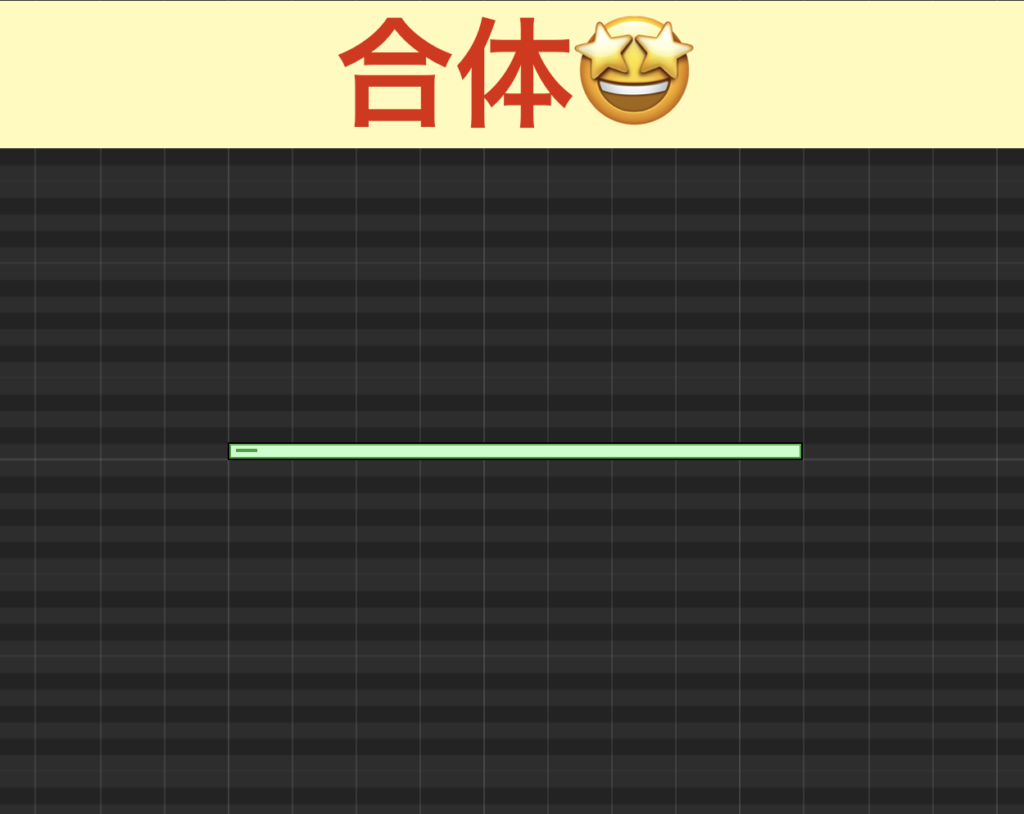
すると1本のノートになります🤩
※shiftキーを押した状態で2つのノートをクリックでも結合できます。
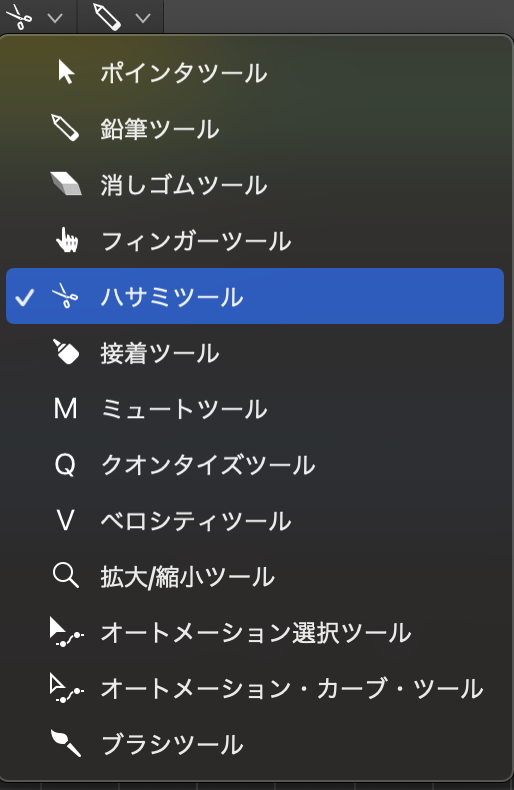
分割する場合は『ハサミツール』を使用します。
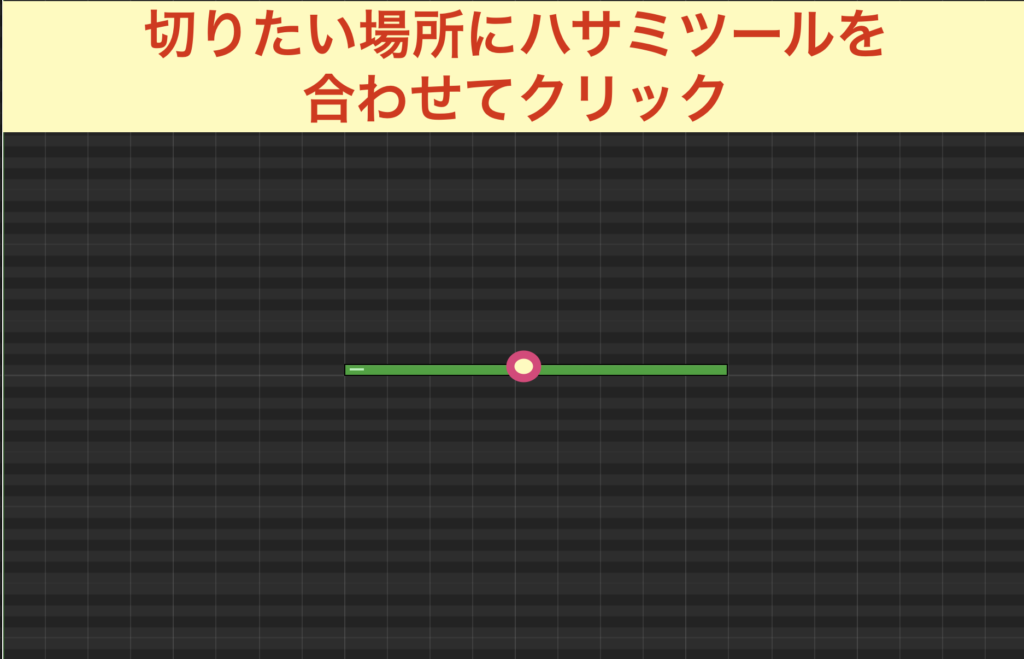
切り離したい位置にハサミツールの状態でクリックすると!?
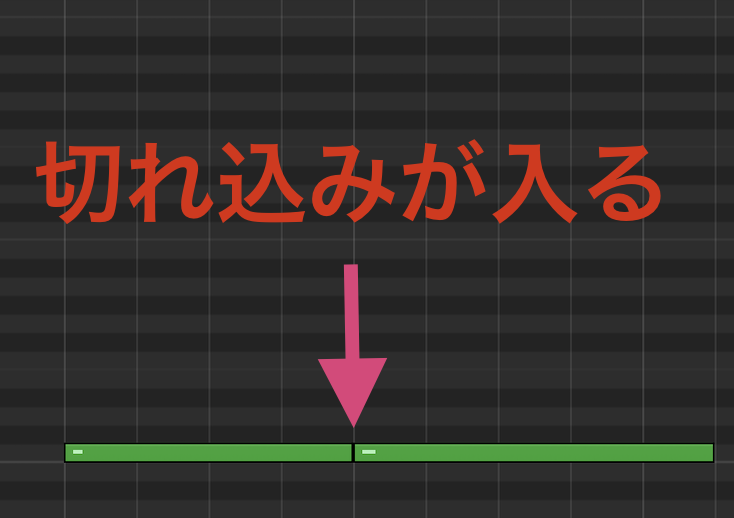
このように切れ込みが入り、見事に切り離し成功となります🔥
『MIDIイベントをコピー』でのコピーと移動について!
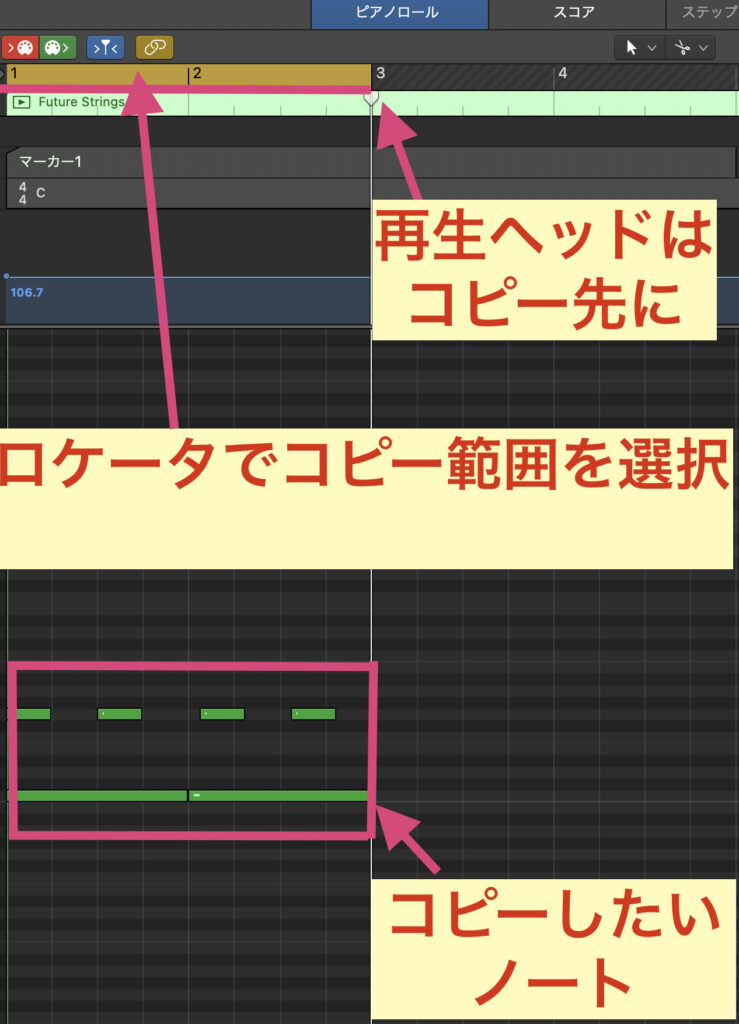
『MIDIイベントをコピー』ではさらに応用的かつ柔軟なコピー/移動が可能となります🤩
まずは繰り返しコピーする場合ですがロケータ(黄土色)でコピーしたいノートの範囲を設定(ピンクの枠内のノート)
そして再生ヘッドはコピーしたい場所に持っていきます。
この状態にしてから
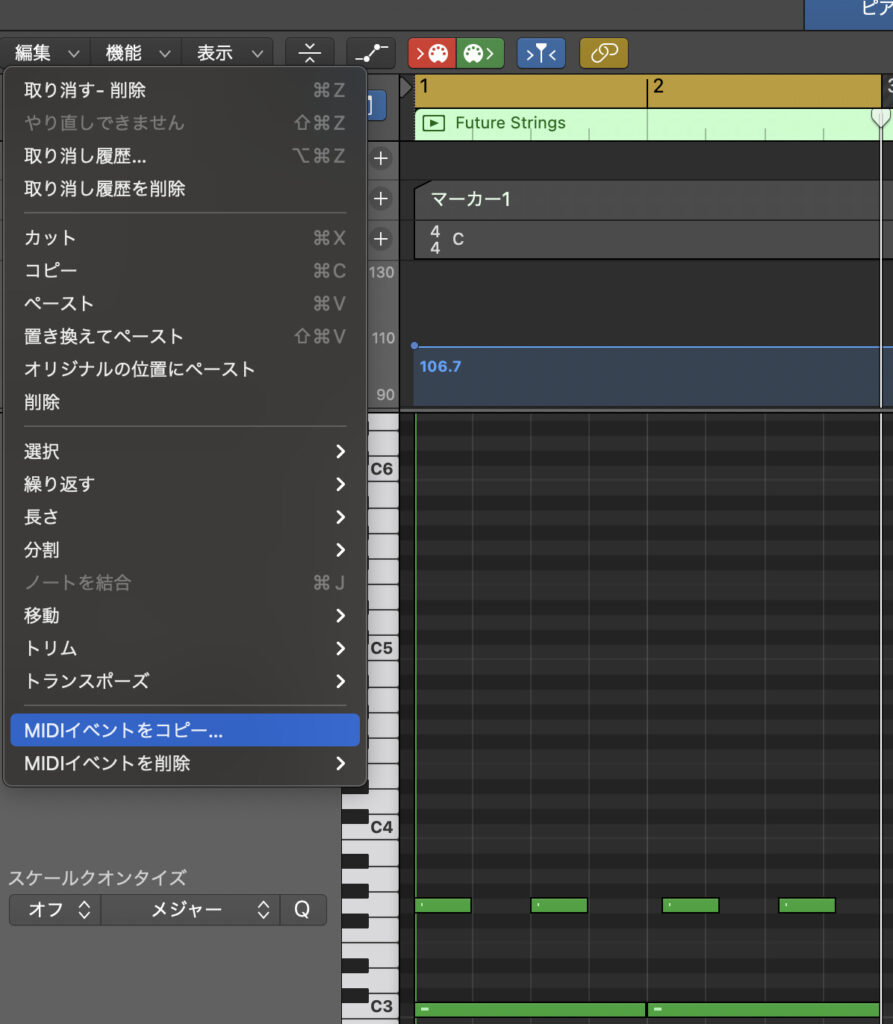
編集→『MIDIイベントをコピー』を選択。
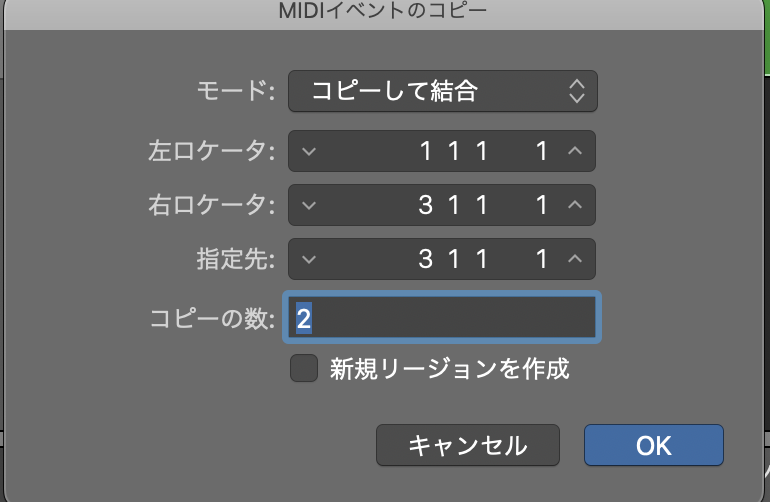
すると『MIDI イベントのコピー』ダイアログが表示されます。
左ロケータと右ロケータには現在のサイクル範囲が表示されており、指定先はコピー先の位置となります👀
そして『コピーの数で設定した数だけコピーされる』といった感じになります。
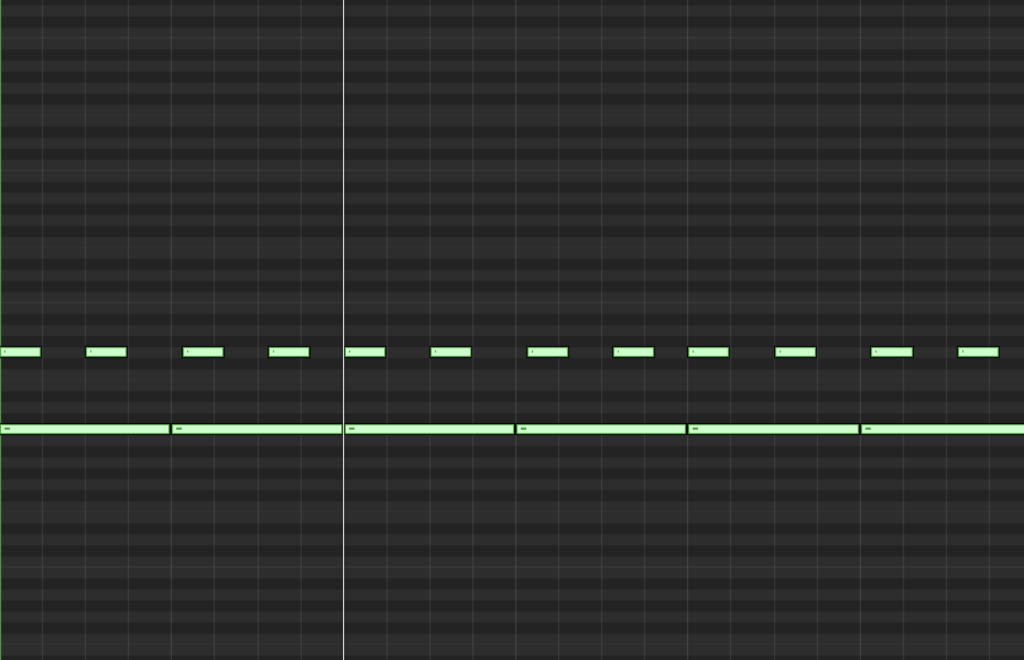
『OK』をクリックするとコピーの数で指定した値分、挿入されます〆(・∀・@)
『ダイレクトスワップ』でデータの交換ができる!?
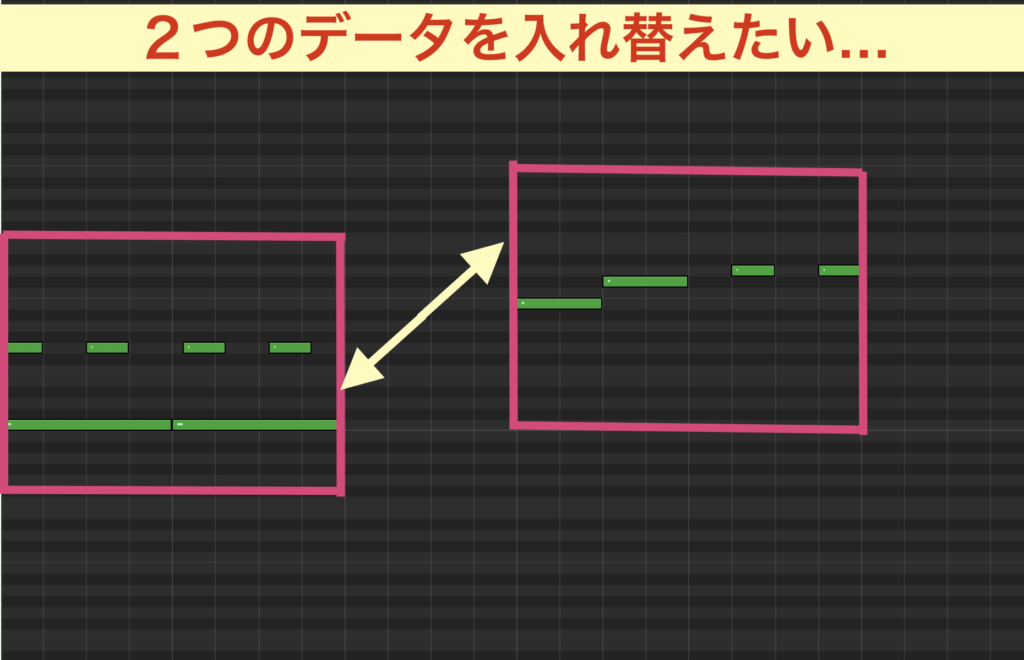
画像のように2つのデータを入れ替えたい場合に便利なのが『ダイレクトスワップ』です✅

ロケータで範囲を設定し、再生ヘッドは交換したいデータの位置にセットします。
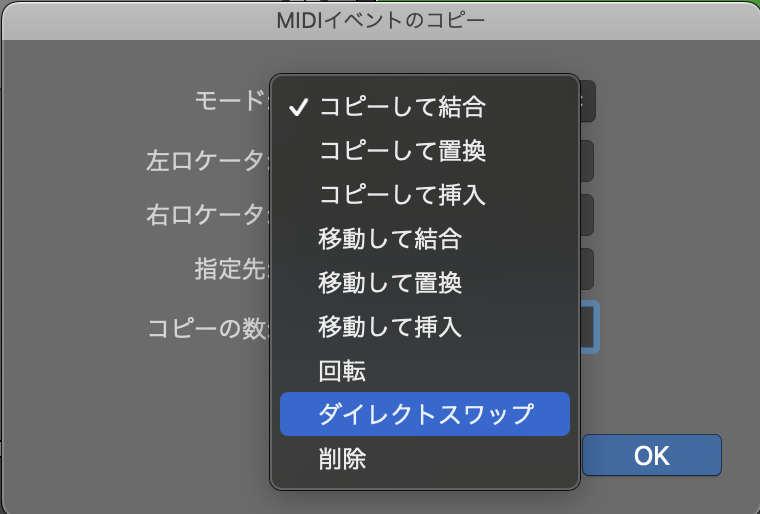
全てのセットが完了したら編集→『MIDIイベントをコピー』→モード→『ダイレクトスワップ』を選択✅
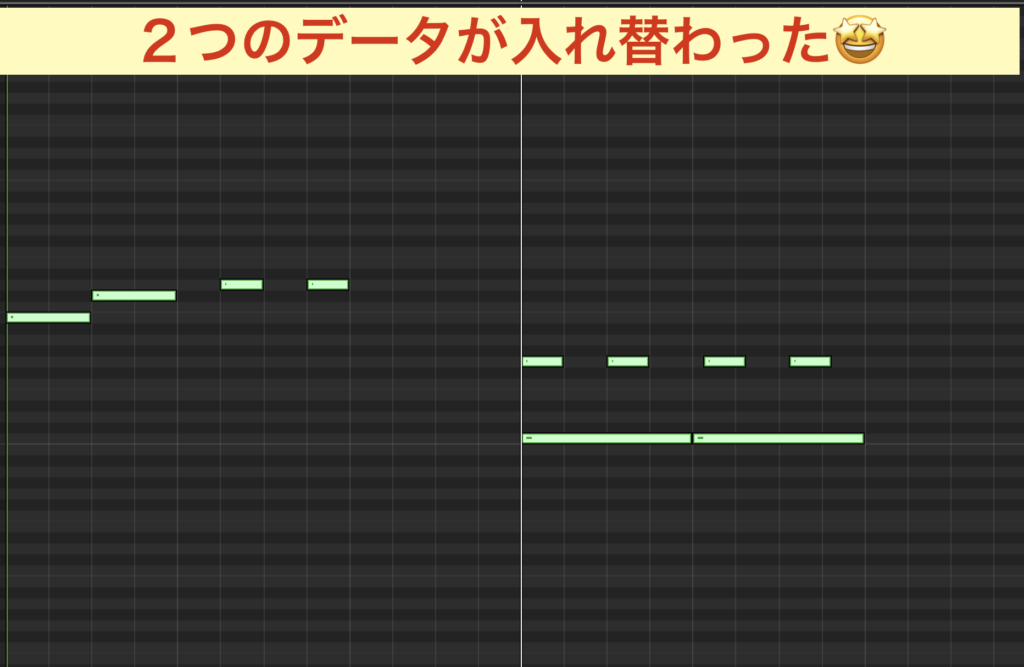
『OK』をクリックすると2つのデータの入れ替え成功となります〆(・∀・@)
ノートの長さとベロシティの変更について
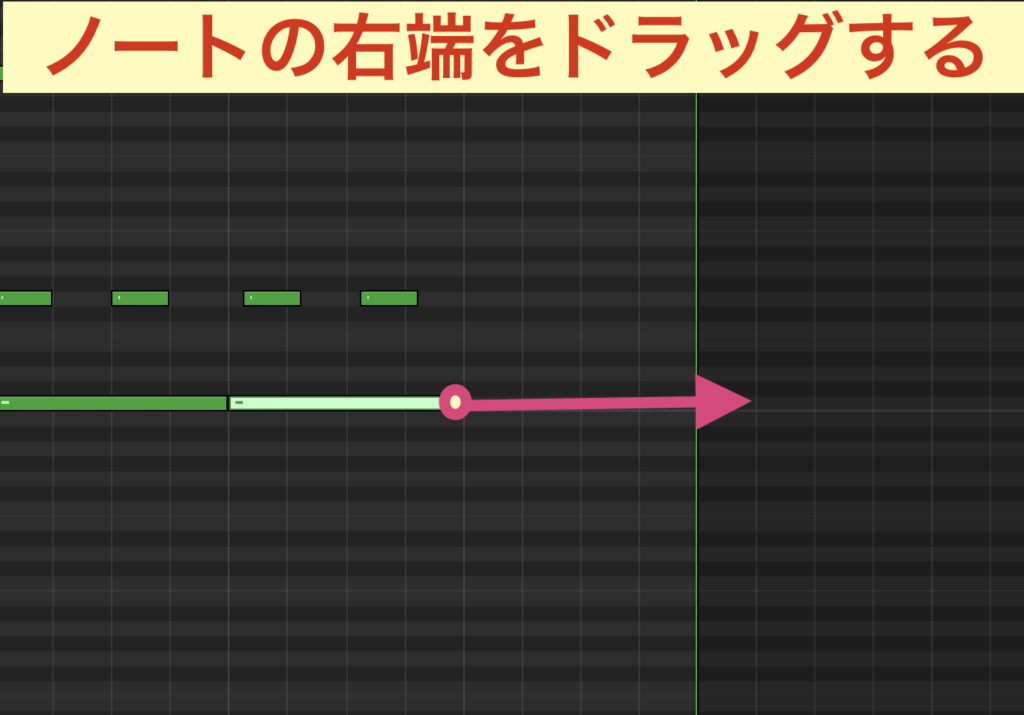
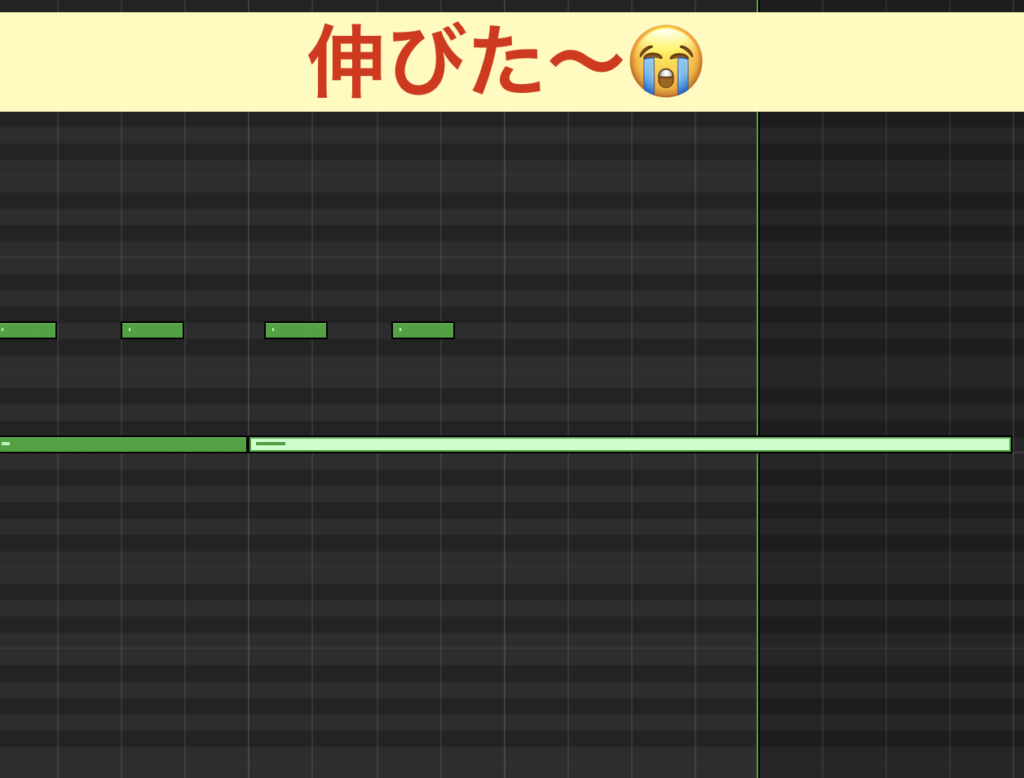
ノートの右端をドラッグすることで長さを変更することができます。
ベロシティの変更
ベロシティとは音の強さのことでノートを選択した状態でピンク枠内の『ベロシティ』をドラッグすることで選択中のノートの音の強さを変更することができます。

またベロシティの強さはノート内の黒い線によって強度が表示され、線が短いほどベロシティ値は小さく、長いほど強い音になってますよ〜🤩
複数のノートの長さを同時に変える方法!
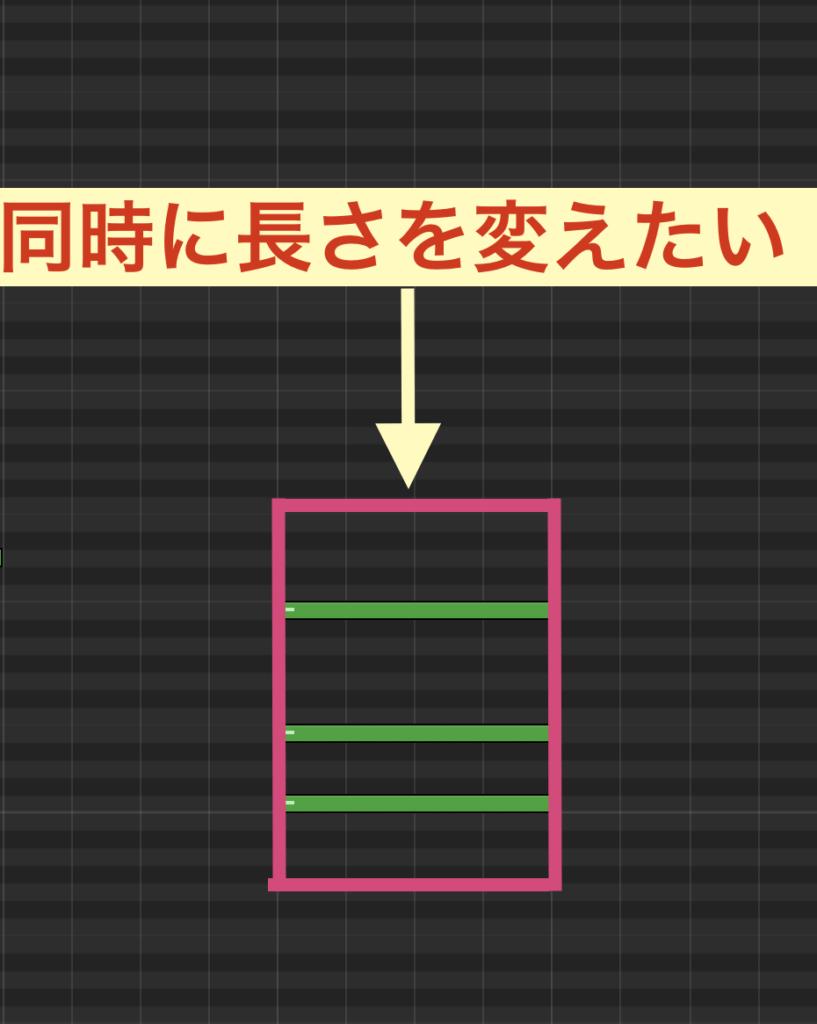
このように『複数のノートを同時に変更したい』というシチュエーションもあると思います👀
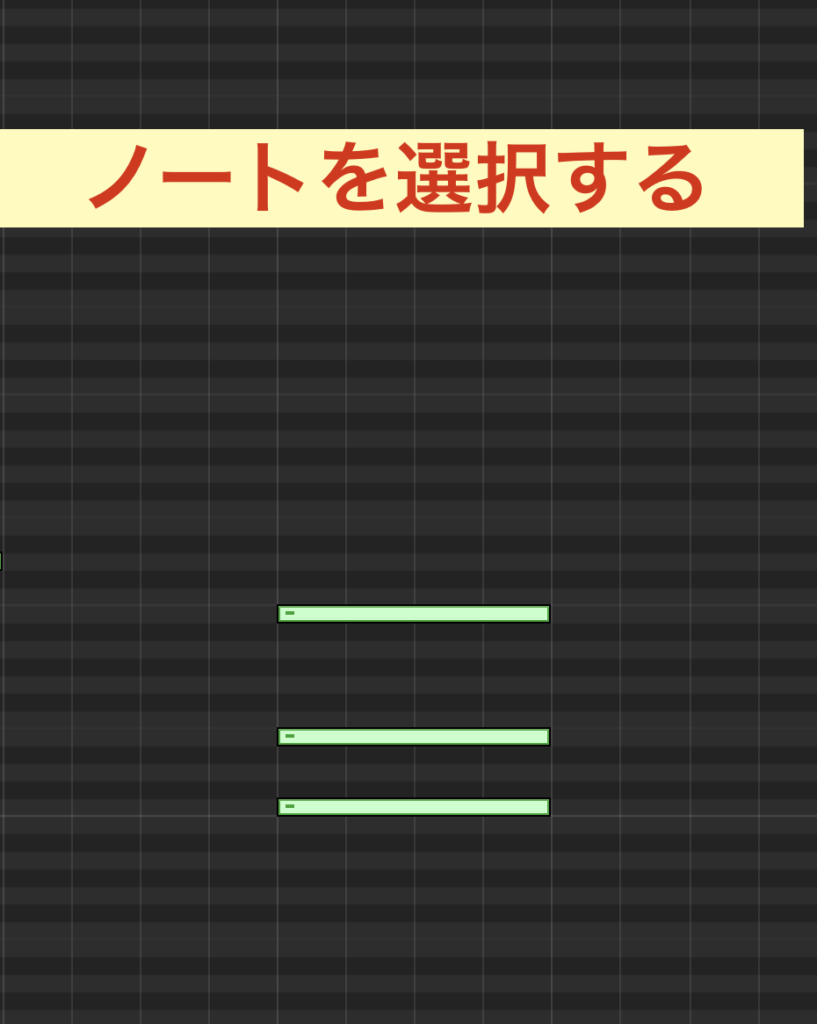
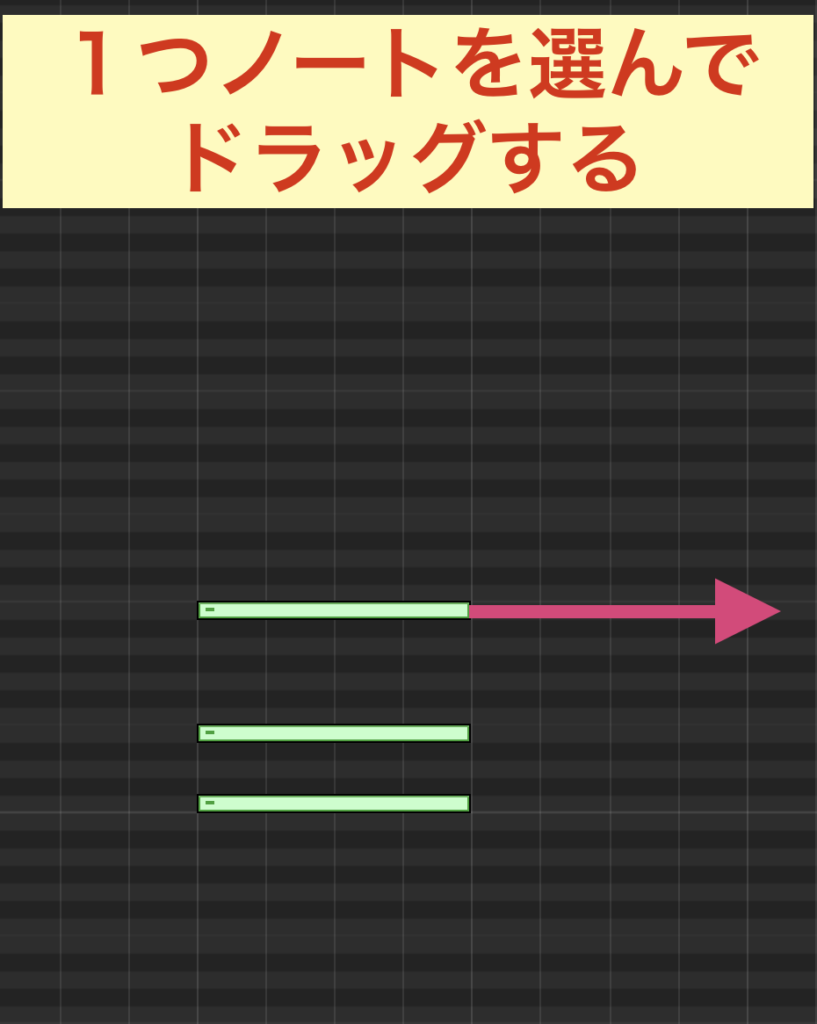
選択したノートのどれでも良いのでドラッグして伸ばしちゃいましょう♪( ´θ`)ノ
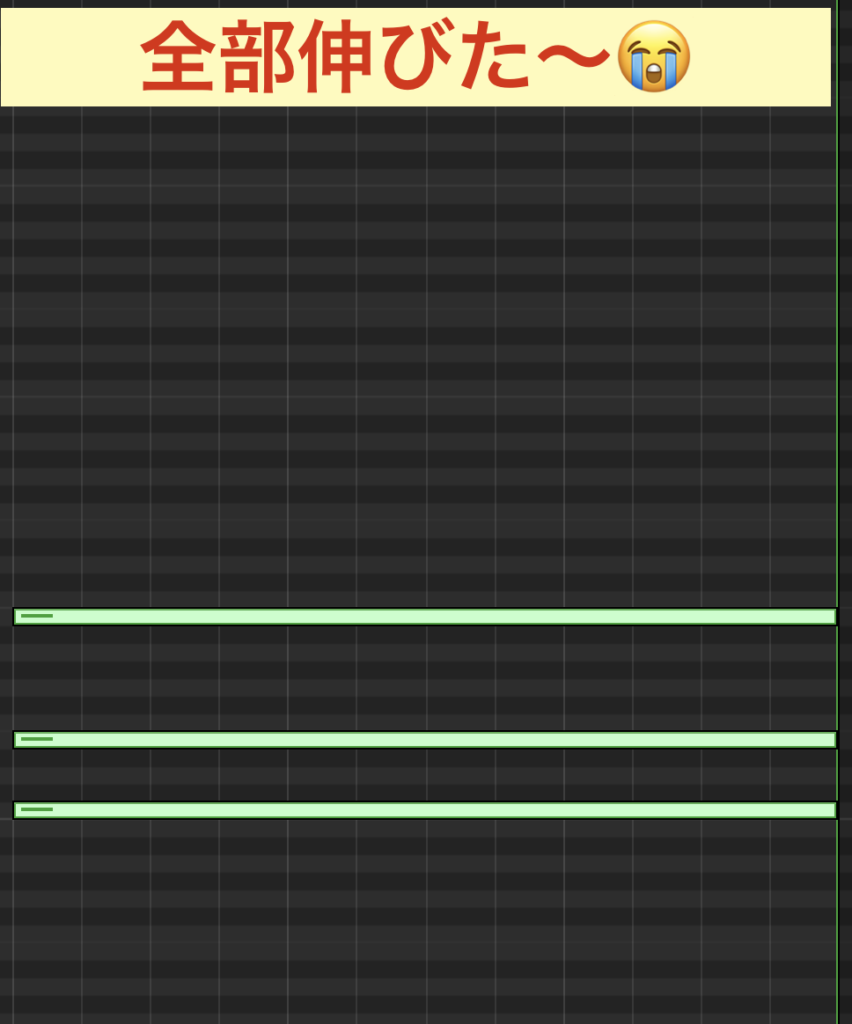
そうすると全てのノートの長さを同時に変更できちゃいます✅
全てのノートの長さを同じにする方法!
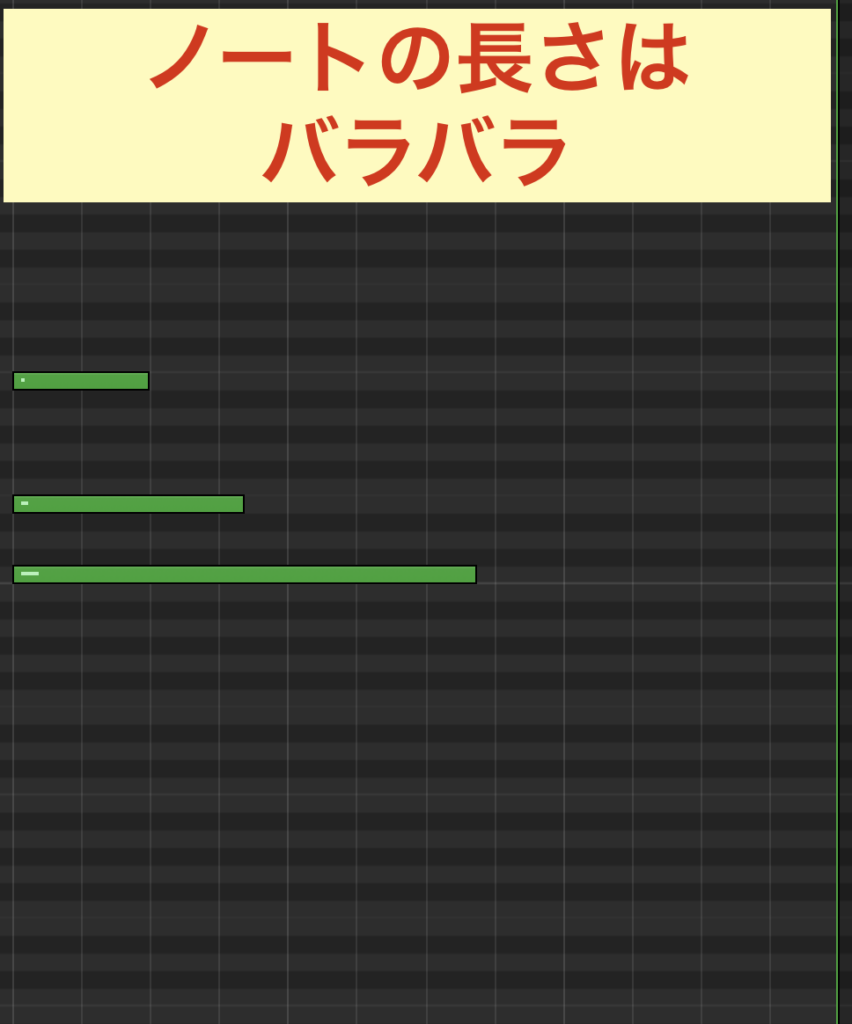
3つのノートの長さがバラバラの状態ですが、これを全て同じ長さにする方法も紹介しておきましょう✅
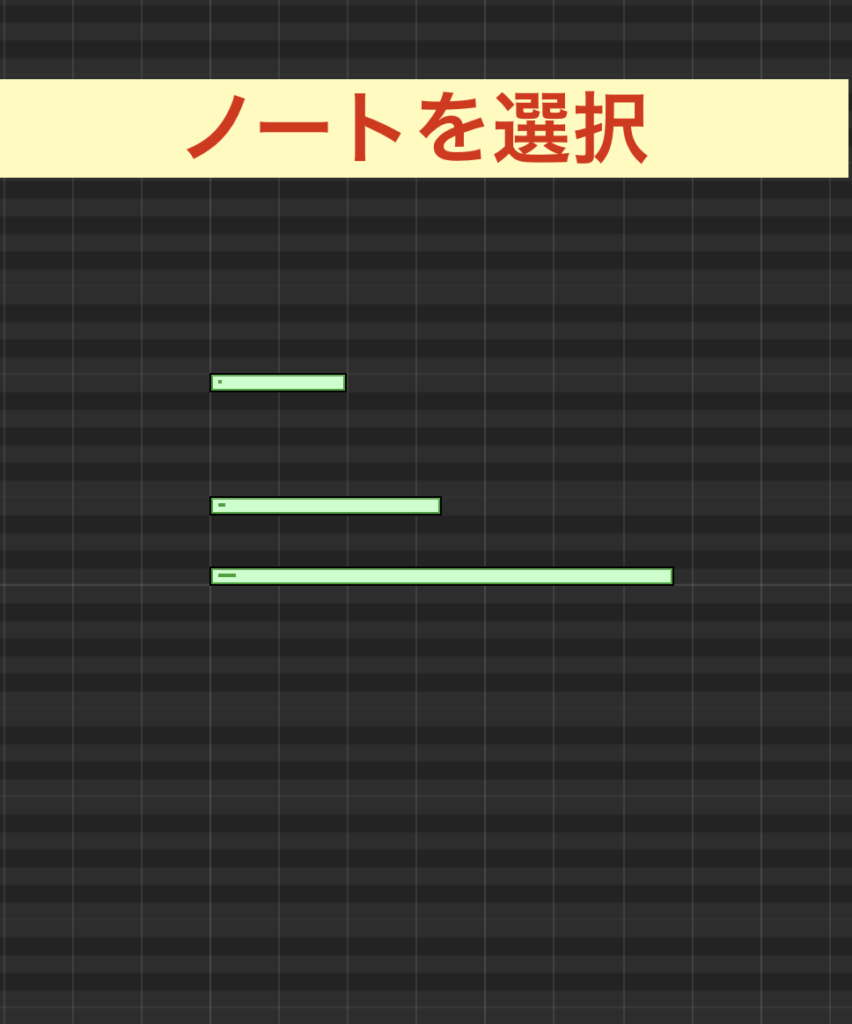
まずは全てのノートを選択します。
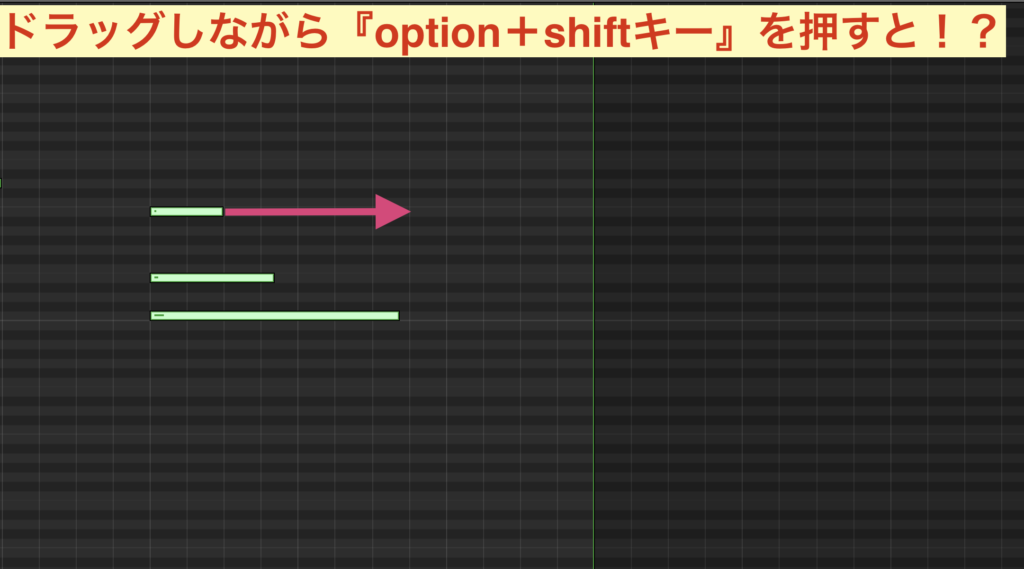
ココでもどのノートでもOKなのでドラッグします。
そしてドラッグしながら『option+shiftキー』を押しましょう✅
(※最初から『option+shiftキー』を押した状態でドラッグしてもOK!)
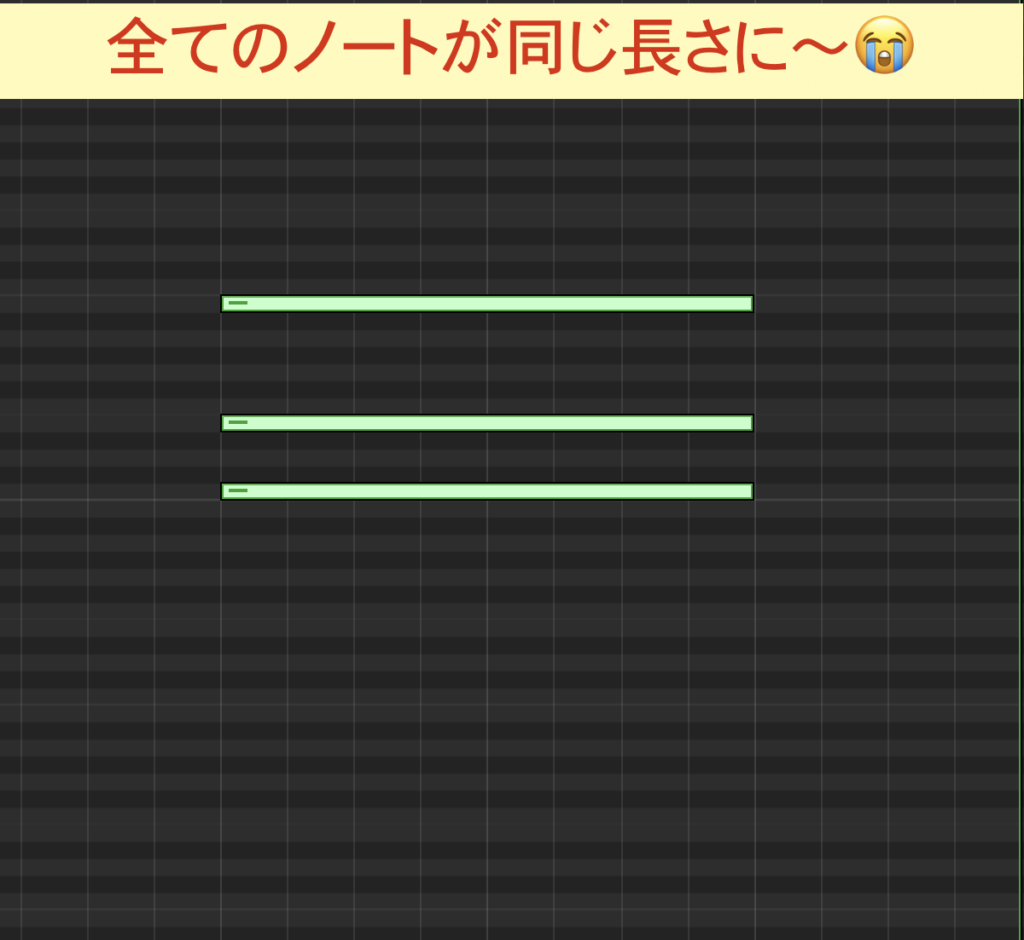
そうするとこんな感じで全てのノートの長さが同じになります〆(・∀・@)
複数のノートのベロシティを同時に変える方法!
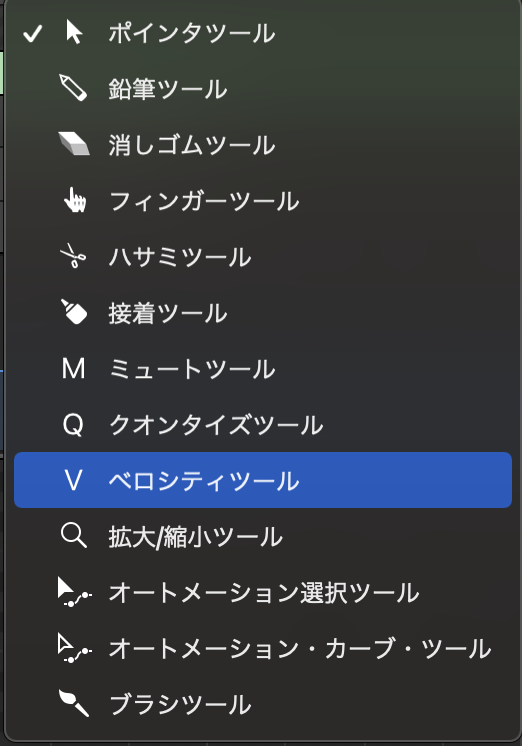
複数のノートのベロシティ値を変更する際に使用するのが『ベロシティツール』です✅
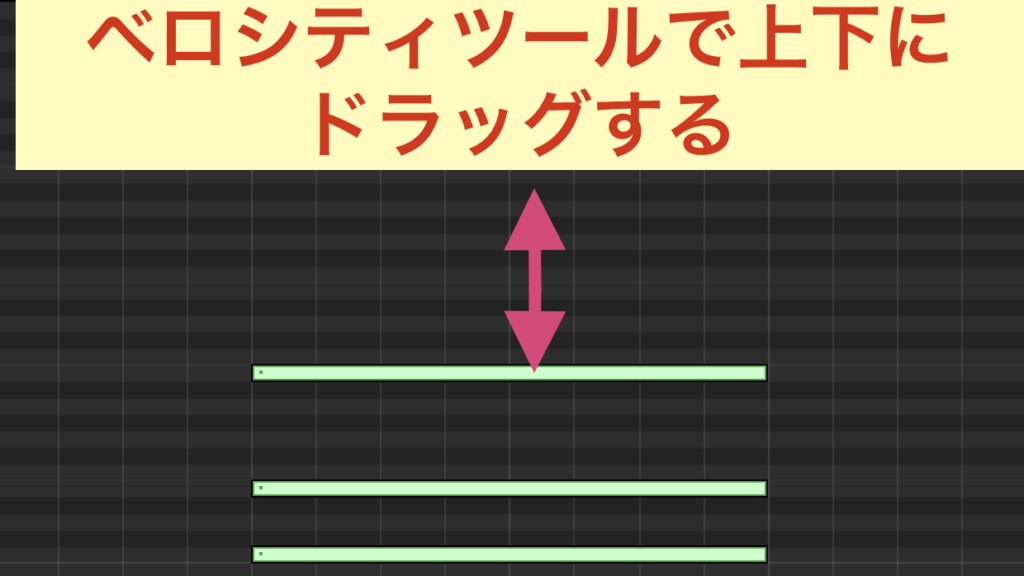
複数のノートを選択してベロシティツールで上方向にドラッグすると値は上昇し、下方向なら値は下降します👀
これで選択した全てのノートのベロシティ値を同時に変更することが可能です✅
また全てのノートのベロシティ値を同じにしたい場合は『option+shiftキー』を押しながらドラッグすることで均一になります〆(・∀・@)